用U盘给电脑系统重装教程,简单易上手
如果系统崩溃不能正常开机,可以使用U盘启动盘来重装系统,U盘启动盘在电脑系统不能正常使用的时候提供一个可启动的外部设备,可以用来恢复或者重装系统。
今天就为大家带来用U盘给电脑系统重装教程。
如何制作U盘启动盘
在带来用U盘给电脑系统重装教程之前,首先,如果大家身边没有U盘启动盘,先来看一看怎么制作U盘启动盘:
步骤1. 准备一个大小在8GB及以上的U盘,把U盘内的文件备份到其他地方。
步骤2. 找一个正常的电脑,将U盘插入电脑,下载并安装电手装机软件,在左边栏点击「制作可启动盘」,然后在右边可以选择制作启动盘的载体,选择「USB可启动设备」找到刚才插入的U盘,点击「开始」。
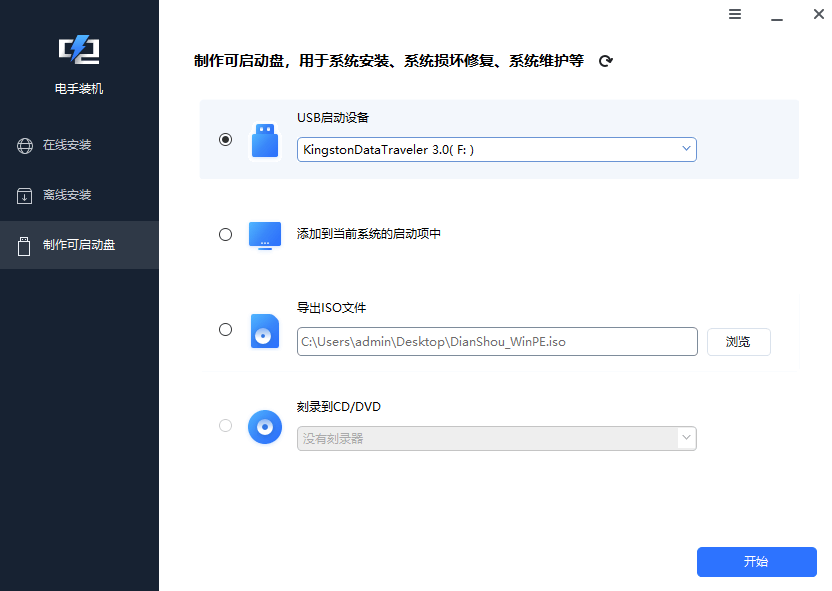
步骤3. 按照电手装机的提示,确认U盘里的文件已经备份之后点击「确定」格式化U盘。
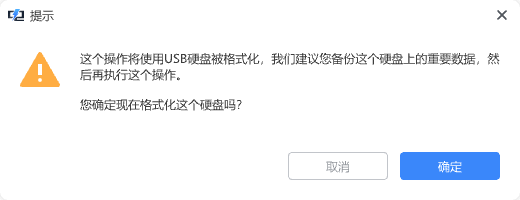
步骤4. 选择合适的系统版本之后,电手装机开始制作U盘启动盘,耐心等待制作完毕。
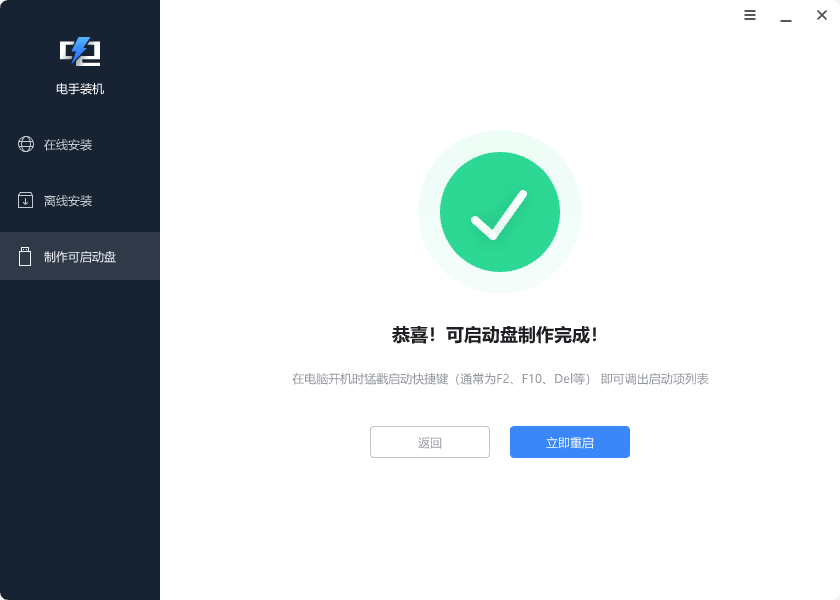
如何用U盘启动盘重装系统
准备好了U盘启动盘,下面为大家带来用U盘给电脑系统重装教程,依旧是按简单的方法来:
步骤1. 将电脑内的重要文件备份。虽然很多时候重装系统已经是系统损坏了,电脑不一定能正常开启,但是如果能打开建议先把电脑内的重要文件备份,毕竟重装之后要找回就不太好找回了。东西少就用U盘直接拷,如果东西比较多或者想备份系统,可以用备份软件,比如傲梅轻松备份,有丰富的备份功能,操作简单。

步骤2. 备份完毕之后将U盘启动盘插入要重装系统的电脑,重启电脑在开机的时候按快捷键调出启动项列表,一般是F8键,大家可以按照自己电脑的型号搜。然后用键盘上的方向键和回车键来控制选择,选择从U盘启动设备。

步骤3. 从U盘启动之后会进入安装引导,按照自己的需要选择语言、系统位置等等就可以了,一般系统盘是C盘,按照指引重装系统。
安装完毕之后重启电脑,注意这里重启电脑可以拔下U盘了,不然可能还会从U盘启动。然后就可以把之前备份的重要文件还原到电脑上,下载自己需要的应用就能正常使用电脑了。
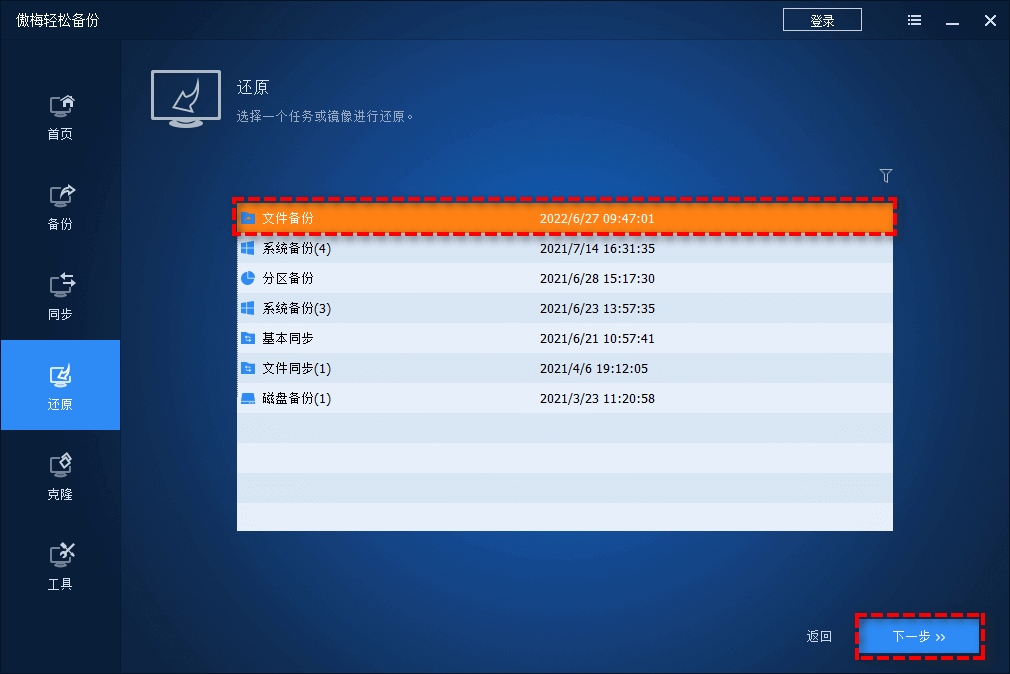
重装系统之后一般来说电脑的运行速度会明显变快,如果没有变快,那么可能是硬件已经跟不上了。
结论
本文为大家带来了用U盘给电脑系统重装教程,帮助大家自己制作U盘启动盘,并使用U盘启动盘来重装系统,解决系统损坏、崩溃的问题。
另外建议大家养成定时清理电脑磁盘垃圾、定时备份重要文件的习惯,避免因为系统问题导致文件丢失,无法找回。
本文编辑:@ duty
©本文著作权归电手所有,未经电手许可,不得转载使用。
